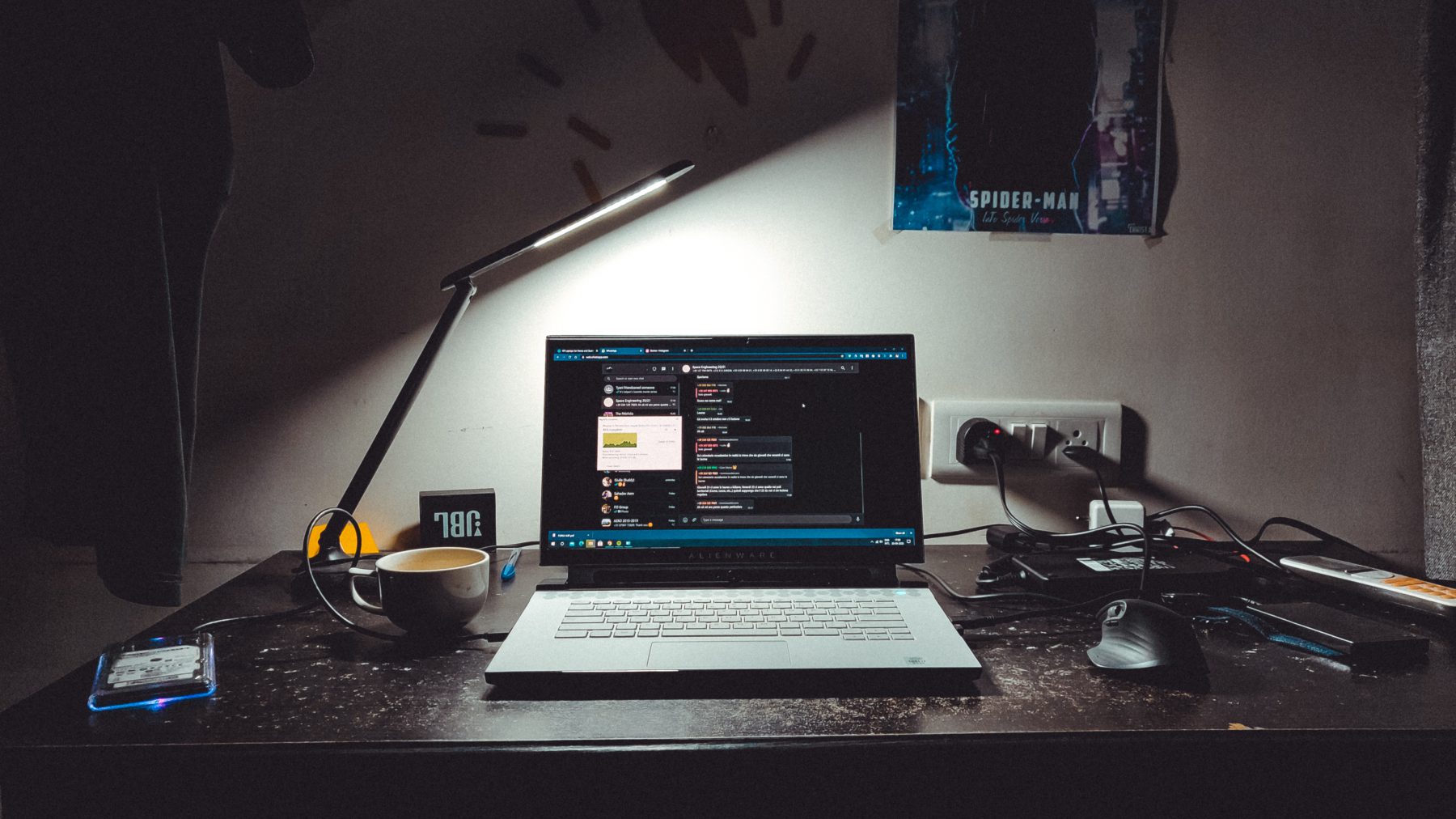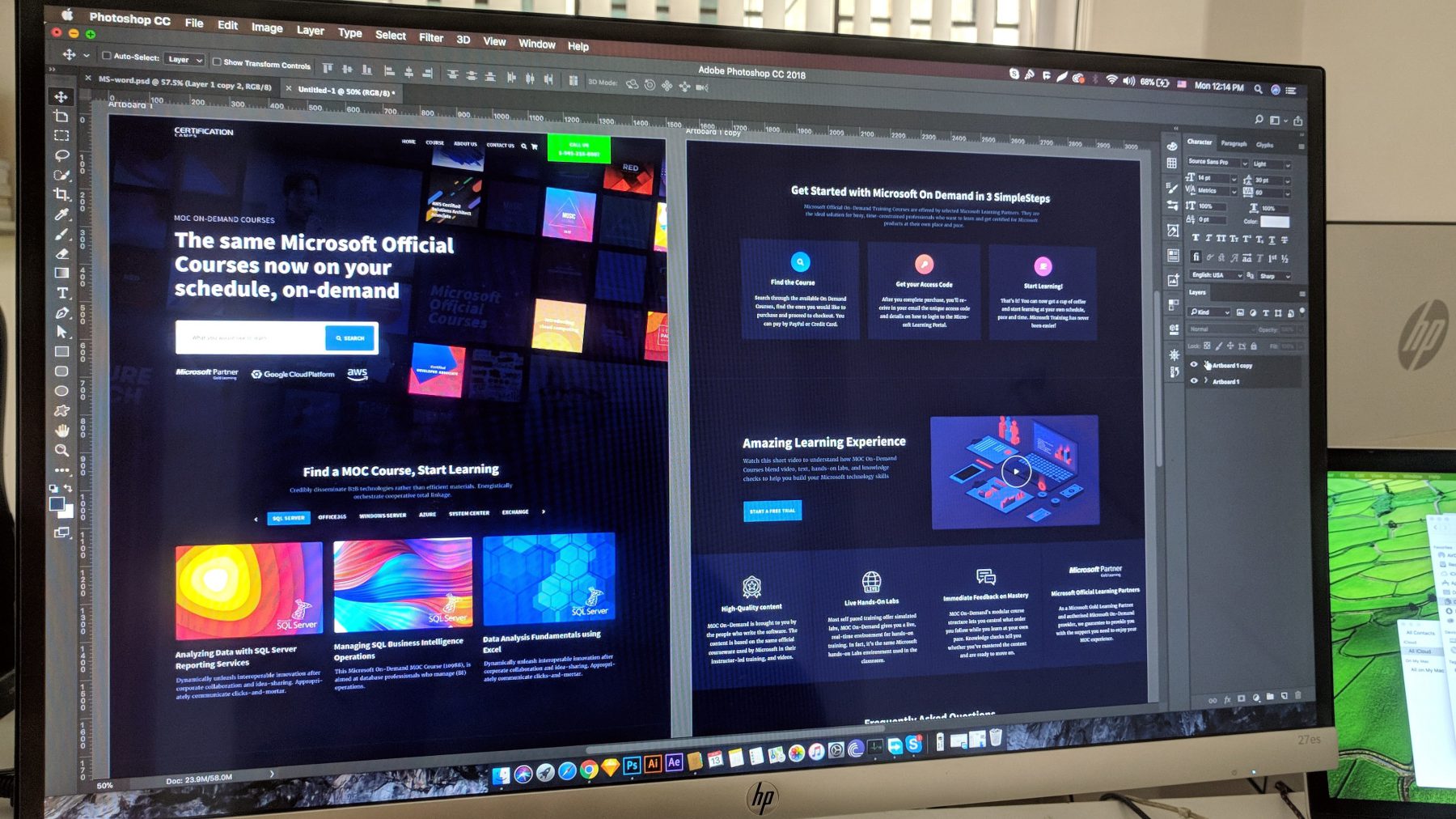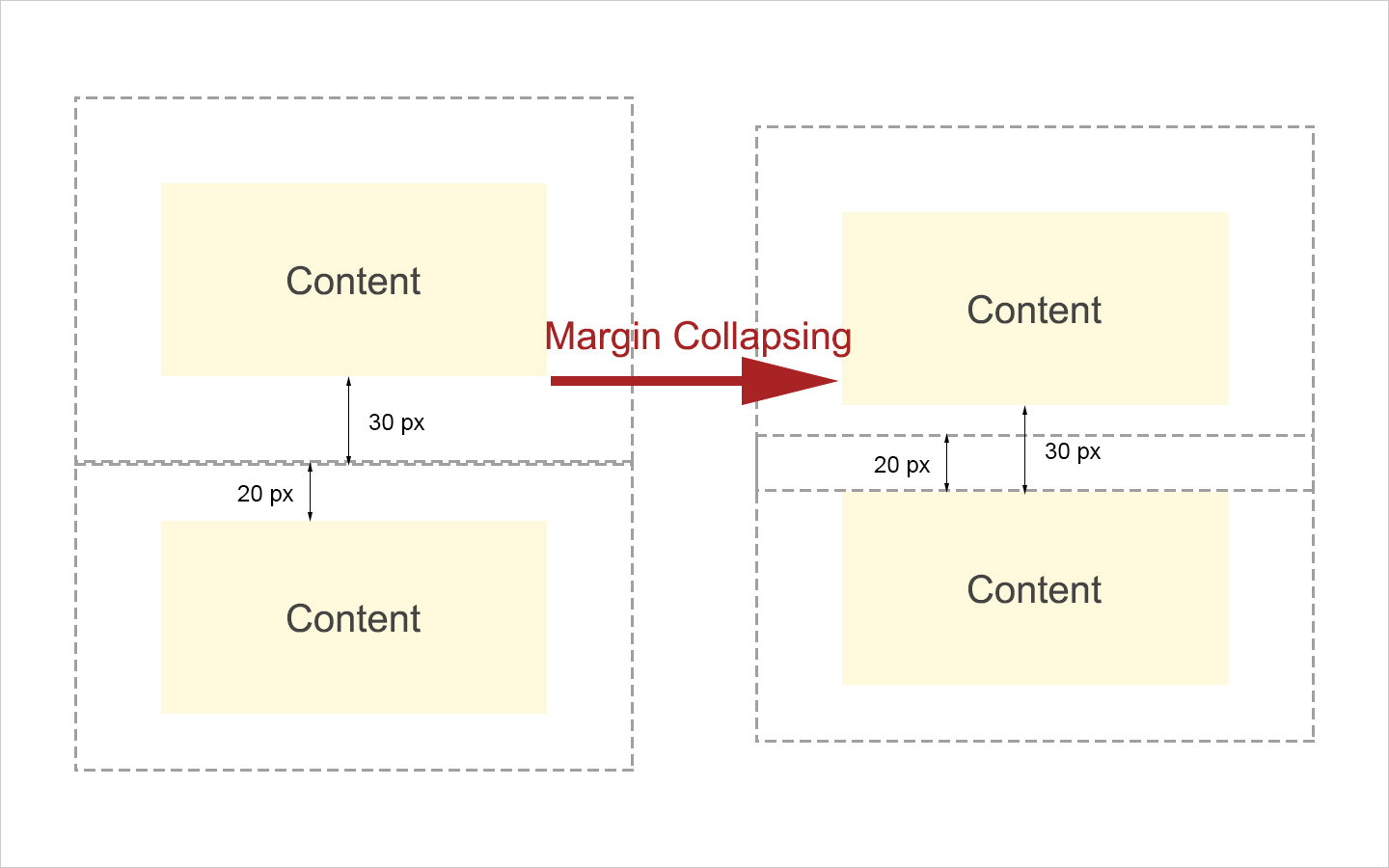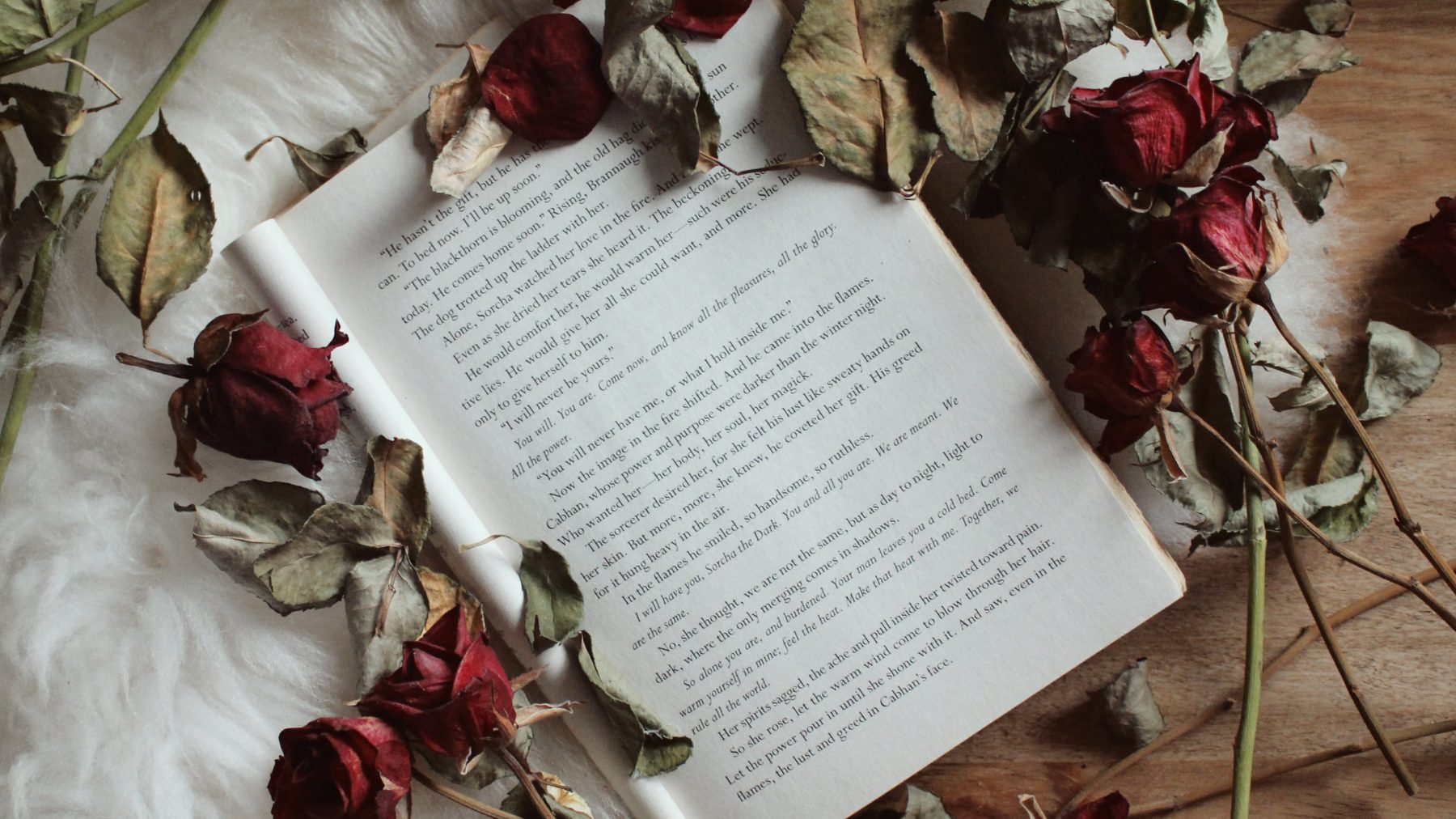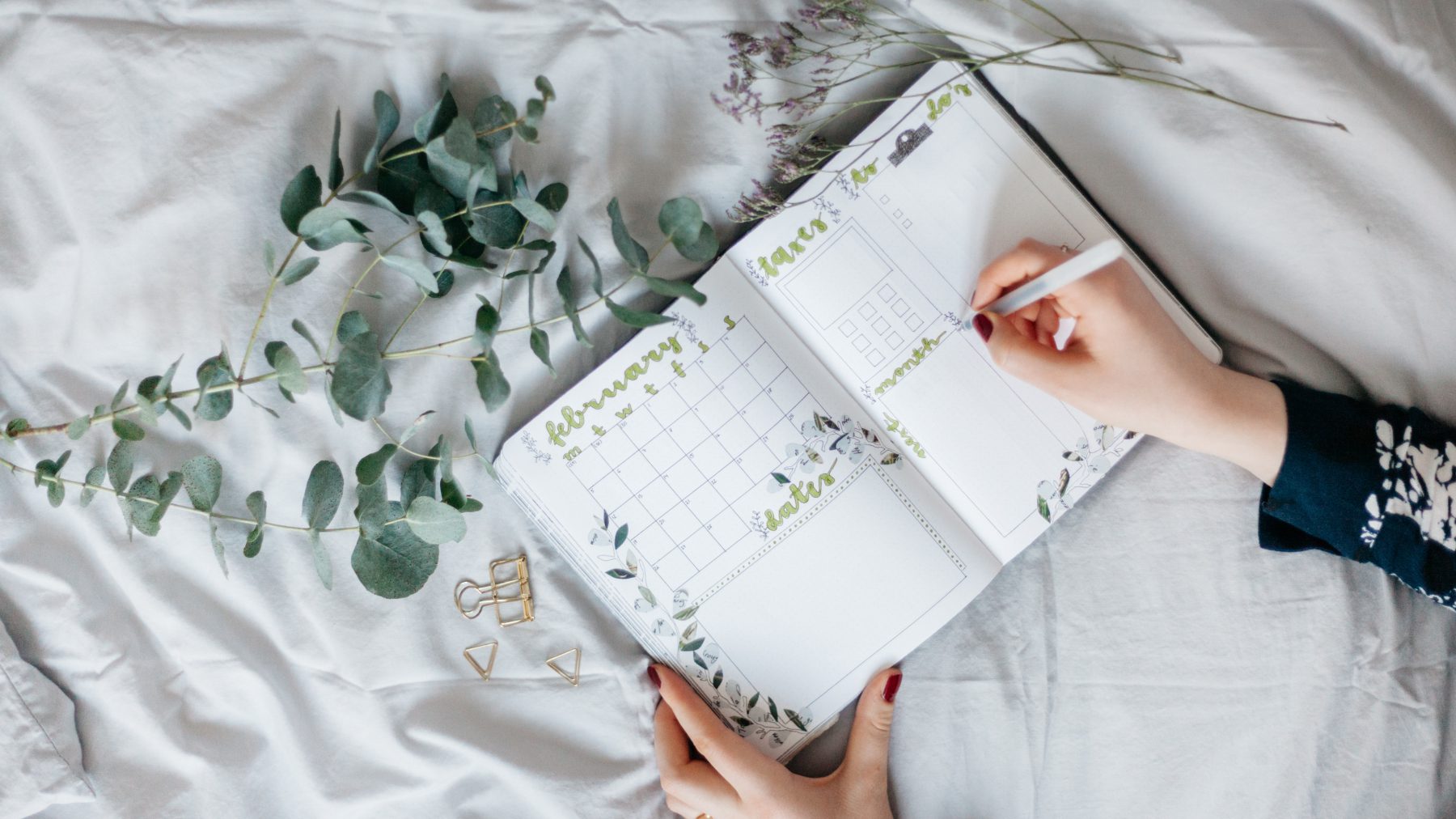如果在 WordPress 中撰寫一些程式相關的內容,通常我們都會希望程式碼的文字格式和一般文章會稍微有點不一樣,讓程式碼的閱讀性更佳。以本網站來說,目前使用了 Enlighter Sourcecode 這個外掛套件來存放程式碼的內容。不過當網站在小螢幕的裝置上閱讀的時候,會發現預設的格式是不會出現水平卷軸的,而是以斷行的方式呈現,這對程式碼來說在閱讀上實在有些的不方便。 ▍ 只需調整 CSS 屬性讓水平卷軸自動隱藏或出現,不讓畫面切斷程式碼 調整的方法很簡單,只需要修改 .enlighter-default 的 CSS Code: 調整 overflow 和 white-space 這兩個屬性,並且其中 !important 可以視情況選擇要不要加入,調整完後就會自動視螢幕大小出現水平卷軸了! Reference Horizontal scroll on small screen | EnlighterJS / Plugin.WordPress Copyright announcement:Photo by Rishabh Pammi on Unsplash